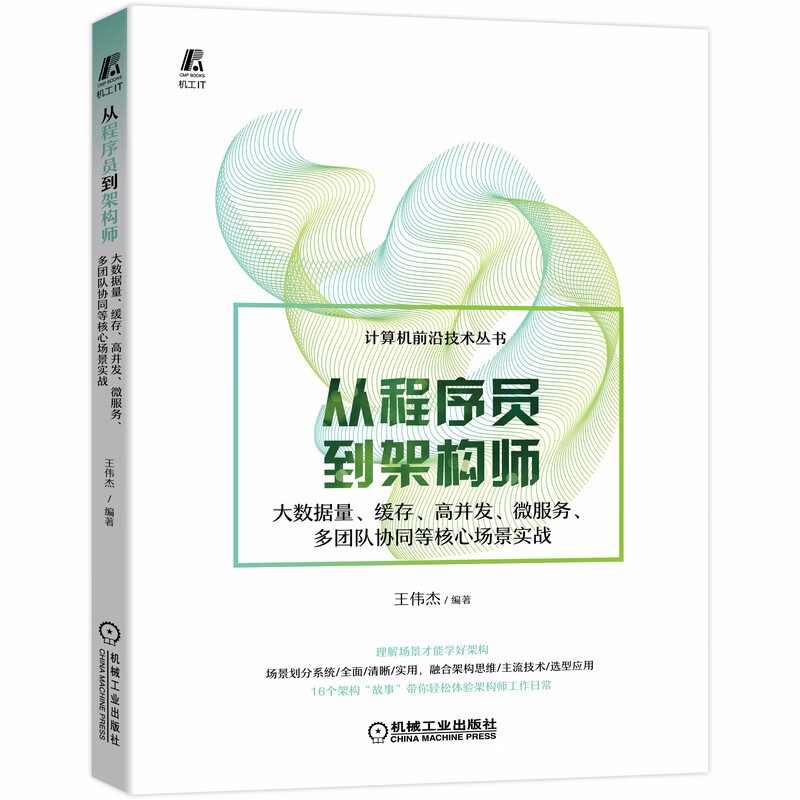解决表格打印时内容显示不全的问题
摘要:
本文将探讨在打印表格时遇到的部分内容显示一半或不显示的问题,并提供解决方法。通过调整页面设置、表格大小、边距以及字体大小等,您将能够成功打印出完整且清晰的表格。
一、问题描述
在打印表格时,有时会遇到部分内容显示一半或不显示的情况。这可能是由于页面设置不当、表格过大、边距过小或字体过大等原因导致的。
二、解决方法
-
调整页面设置
- 打开表格文件,选择“文件”菜单中的“打印”选项。
- 在打印对话框中,点击“页面设置”按钮。
- 在页面设置窗口中,确保纸张大小和方向与打印机设置相匹配。
- 调整页边距,确保表格内容不会被截断。
-
调整表格大小
- 在表格编辑软件中,选中整个表格。
- 通过拖动表格的边界或调整列宽和行高,减小表格的整体大小。
- 确保表格内容适应打印页面。
-
调整字体和字号
- 选中表格中的文字内容。
- 在字体和字号设置中选择较小的字体或字号,以减小文字占用的空间。
- 确保文字内容能够完整显示。
-
分割表格
- 如果表格过大,无法适应一页纸张,可以考虑将表格分割为多个部分。
- 在表格编辑软件中,将表格分割成较小的部分,并分别进行打印。
三、注意事项
- 在调整表格大小时,要注意保持表格内容的可读性和整体美观。
- 在调整字体和字号时,要确保文字内容清晰可读,不过于拥挤。
- 如果打印预览显示表格内容仍然不完整,可以尝试调整打印机设置或更换打印机。
总结:
打印表格时遇到部分内容显示一半或不显示的问题,通常是由于页面设置不当、表格过大、边距过小或字体过大等原因引起的。通过调整页面设置、表格大小、边距以及字体大小等,可以有效解决这一问题。在解决问题时,要注意保持表格内容的可读性和整体美观,并确保文字内容清晰可读。遵循这些指导原则,您将能够成功打印出完整且清晰的表格。
本文内容由互联网用户自发贡献,该文观点仅代表作者本人。本站仅提供信息存储空间服务,不拥有所有权,不承担相关法律责任。如发现本站有涉嫌抄袭侵权/违法违规的内容, 请发送邮件至 298050909@qq.com 举报,一经查实,本站将立刻删除。如若转载,请注明出处:https://www.kufox.com//xxtj/20222.html